So stellen Sie gelöschte Apps auf iPhones und Android-Geräten wieder her
Apps können aus verschiedenen Gründen verschwinden, z. B. weil Sie sie versehentlich auf Ihrem Smartphone gelöscht haben, weil Apps veraltet oder für Ihr Gerät nicht verfügbar sind, weil Ihre Speicherkapazität nicht ausreicht, weil Sie Ihr Gerät auf den Werkszustand zurückgesetzt haben usw. Mit diesen Apps wird Ihr Mobilgerät zu einem Ziegelstein. Die gute Nachricht ist, dass Sie es wiederherstellen können gelöschte Apps auf Ihrem iPhone oder Android-Telefon. In dieser Anleitung erfahren Sie im Detail, wie das geht.
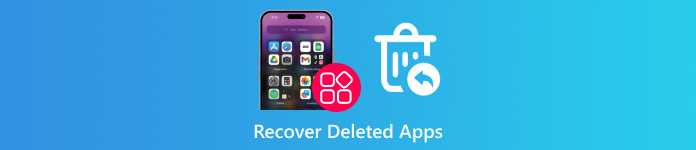
In diesem Artikel:
Teil 1: So stellen Sie gelöschte Apps auf dem iPhone wieder her
Wenn Sie eine App aus dem App Store auf Ihr iPhone oder iPad herunterladen, müssen Sie Ihr Apple-ID-Passwort, Ihre Face ID oder Ihre Touch ID eingeben. Mit anderen Worten: Alle Downloads werden in Ihrem Konto gespeichert. Ihr App Store ist der einfachste Weg, versehentlich gelöschte Apps auf dem iPhone wiederherzustellen, selbst wenn Sie nicht wissen, welcher.
So stellen Sie gelöschte Apps auf dem iPhone wieder her
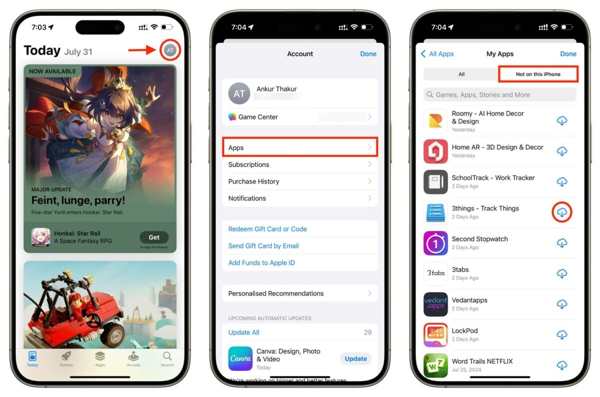
Öffne das Appstore App von Ihrem Startbildschirm und tippen Sie auf Ihr Profil.
Wählen Sie das Anwendungen und wählen Sie Meine Apps.
Gehen Sie zum Nicht auf diesem iPhone und sehen Sie sich kürzlich gelöschte Apps auf Ihrem iPhone an.
Tippen Sie auf die Download Schaltfläche neben der App. Geben Sie bei entsprechender Aufforderung Ihr Apple-ID-Passwort, Ihre Face ID oder Ihre Touch ID ein, um es erneut zu erhalten.
So finden Sie versteckte gelöschte Apps auf dem iPhone

Tippen Sie auf Ihr Profil im Einstellungen-App.
Navigieren Sie zu Medien & Einkäufe, Konto anzeigenund tippen Sie auf Versteckte Einkäufe.
Tippen Sie anschließend auf Einblenden Schaltfläche neben der gewünschten App, um die versteckte gelöschte App auf Ihrem iPhone zu finden.
Teil 2: So stellen Sie gelöschte App-Daten auf dem iPhone wieder her
Wenn Sie eine App einfach auslagern, bleiben die App-Daten nach der Neuinstallation auf Ihrem iPhone erhalten. Andernfalls müssen Sie App-Daten auf Ihrem iPhone aus einem Backup oder einem leistungsstarken Datenwiederherstellungsprogramm wiederherstellen.
Weg 1: So stellen Sie gelöschte App-Daten aus dem iCloud-Backup wieder her
Tippen Sie auf Ihr Profil im Einstellungen und navigieren Sie zu Allgemein, iPhone übertragen oder zurücksetzen oder Zurücksetzen.
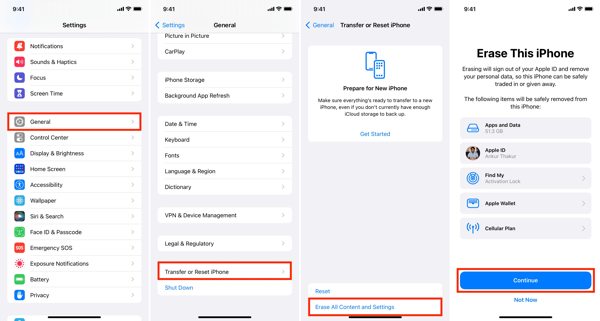
Löschen Sie alle Inhalte und Einstellungenund geben Sie bei entsprechender Aufforderung Ihr Apple-ID-Passwort oder Ihren iPhone-Passcode ein. Tippen Sie dann auf Löschen erneut, um es zu bestätigen.
Richten Sie Ihr Gerät nach dem Neustart als neues iPhone ein. Stellen Sie sicher, dass eine Verbindung zu einem Wi-Fi-Netzwerk besteht.

Wählen Sie das Aus iCloud-Backup wiederherstellen Option auf der Apps und Daten Bildschirm. Melden Sie sich mit Ihrer Apple-ID und Ihrem Passwort bei iCloud an. Sie können Setzen Sie Ihr Apple-ID-Passwort zurück falls du es vergisst. Wähle dann das Backup aus, das die gewünschten App-Daten enthält.
Führen Sie die weiteren Einrichtungsschritte durch und Sie erhalten eine gelöschte App zurück auf Ihr iPhone.
Weg 2: So stellen Sie gelöschte App-Daten aus dem iTunes-Backup wieder her
Verbinden Sie Ihr iPhone mit einem kompatiblen Kabel mit Ihrem Computer.
Öffnen Sie iTunes auf dem PC und macOS Mojave oder älter oder Finder auf macOS Catalina oder höher.
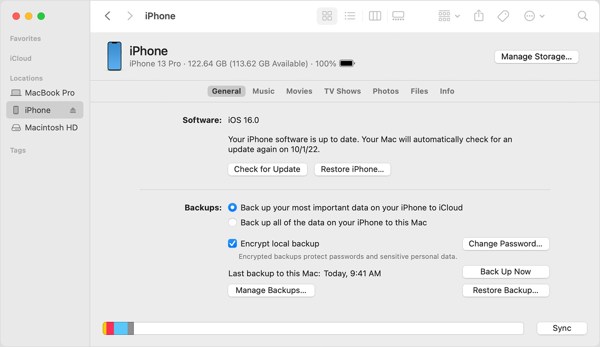
Drücke den Telefon Klicken Sie in iTunes auf die Schaltfläche Zusammenfassung Klicken Sie im Finder auf den Namen Ihres iPhones und gehen Sie zur Allgemein Tab.
Drücke den Backup wiederherstellen Klicken Sie auf die Schaltfläche. Wählen Sie dann die richtige Sicherungsdatei aus der Dropdown-Liste aus und klicken Sie auf WiederherstellenWenn Ihr iTunes- oder Finder-Backup verschlüsselt ist, geben Sie Ihre iTunes-Backup-Passwort.
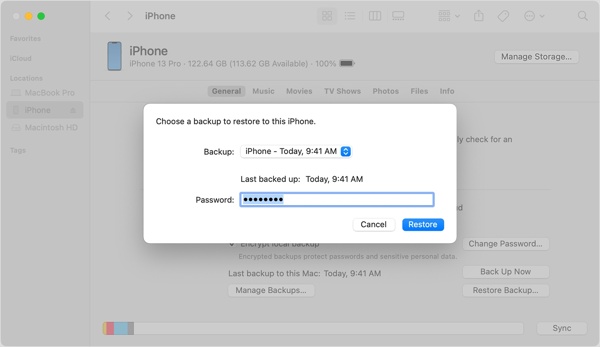
Warten Sie, bis der Vorgang abgeschlossen ist, und stellen Sie gelöschte Apps auf dem iPad oder iPhone wieder her.
Weg 3: So stellen Sie gelöschte App-Daten ohne Backup wieder her
Selbst wenn Sie kein App-Backup haben, können Sie gelöschte Apps mit einem leistungsstarken Datenwiederherstellungstool wie imyPass iPhone Data Recovery wiederherstellen. Es durchsucht Ihren Speicher und sucht nach gelöschten Apps und App-Daten, bevor diese durch neue Daten überschrieben werden.
Hauptfunktionen der iPhone-Datenwiederherstellung
1. Überprüfen Sie kürzlich gelöschte Apps auf dem iPhone ohne Backup.
2. Vorschau gelöschter Apps und App-Daten vor der Wiederherstellung.
3. Behalten Sie die App-Daten im Originalzustand.
4. Extrahieren Sie gelöschte App-Daten aus dem iTunes- oder iCloud-Backup, ohne sie zurückzusetzen.
5. Unterstützt die neuesten Versionen von iOS.
So stellen Sie gelöschte App-Daten auf dem iPhone ohne Backup wieder her
Scannen Sie Ihr iPhone
Öffnen Sie die iPhone-Datenwiederherstellung, nachdem Sie sie auf Ihrem PC installiert haben. Es gibt eine weitere Version für Mac. Verbinden Sie Ihr iPhone mit einem Lightning-Kabel mit Ihrem PC. Wählen Sie Wiederherstellen vom iOS-Gerät auf der linken Seite. Vertrauen Sie Ihrem Gerät, wenn Sie dazu aufgefordert werden, und klicken Sie auf Scan starten Schaltfläche, um mit der Suche nach App-Daten auf Ihrem iPhone zu beginnen.
Vorschau der App-Daten
Wenn der Datenscan abgeschlossen ist, wählen Sie die gewünschten Datentypen auf der linken Seite aus und zeigen Sie sie im Hauptfenster in der Vorschau an. Um beispielsweise gelöschte Instagram-Apps anzuzeigen, wählen Sie Instagram unter dem Nachrichten & Kontakte Überschrift.
Gelöschte App-Daten wiederherstellen
Wählen Sie alle App-Daten aus, die Sie wiederherstellen möchten, und klicken Sie auf Genesen Klicken Sie unten rechts auf die Schaltfläche. Legen Sie einen Ausgabeordner fest und klicken Sie auf Genesen. Warten Sie, bis der Vorgang abgeschlossen ist, und trennen Sie Ihr Gerät.
Teil 3: So stellen Sie gelöschte Apps auf Android wieder her
Ähnlich wie wir Erinnerungen speichern, speichert der Google Play Store alle Apps, die Sie auf Ihr Android-Telefon heruntergeladen und von dort entfernt haben. Außerdem speichert Google Play Games Ihre Handyspiele und Ihren Spielfortschritt.
So stellen Sie gelöschte Apps aus dem Play Store wieder her
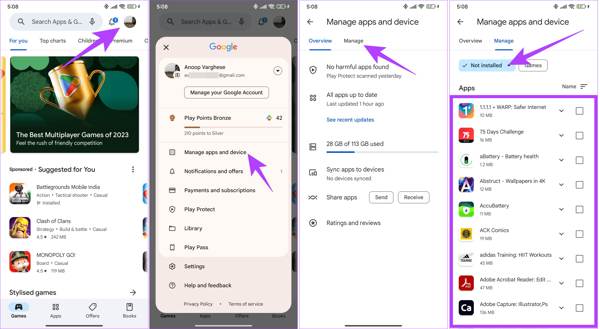
Starten Sie den Play Store auf Ihrem Android-Gerät und tippen Sie auf Ihr Profil.
Wählen Apps und Gerät verwalten, wechseln Sie zur Verwalten und wählen Sie Nicht installiert aus der Dropdown-Liste.
Aktivieren Sie die Kontrollkästchen neben den Apps, die Sie abrufen möchten, und tippen Sie auf das Download Schaltfläche oben rechts, um gelöschte App-Daten auf Android wiederherzustellen.
Um App-Daten wiederherzustellen, öffnen Sie die neu installierte App und melden Sie sich mit Ihrem Konto an. Folgen Sie bei der entsprechenden Aufforderung den Anweisungen, um Ihre Daten wiederherzustellen.
So stellen Sie gelöschte Spiele auf Android aus Google Play Games wieder her
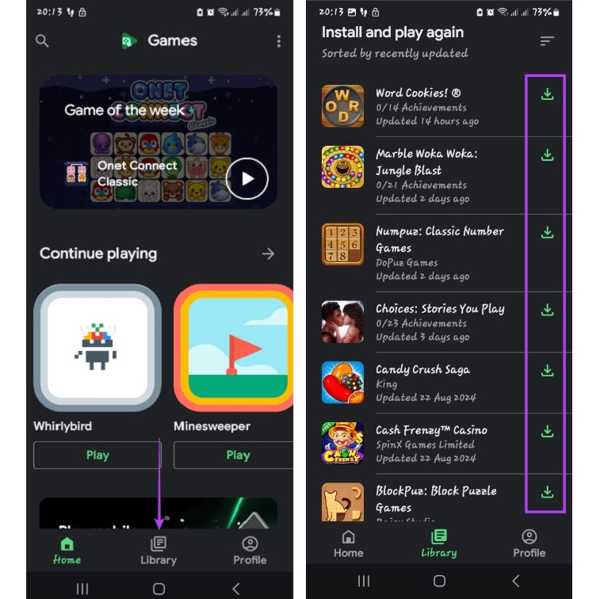
Um gelöschte Spiele-Apps auf Android wiederherzustellen, führen Sie die App Google Play Games aus. Wenn Sie sie nicht haben, laden Sie die App aus Ihrem Play Store herunter.
Gehen Sie zum Bibliothek Bildschirm von unten.
Tippen Sie auf die Download Schaltfläche neben jedem gewünschten Spiel. Dann wird der mit Ihrem Google-Konto synchronisierte Spielfortschritt wiederhergestellt.
Teil 4: So stellen Sie gelöschte Apps auf Samsung wieder her
Der Google Play Store ist nicht die einzige Möglichkeit, gelöschte Apps wiederherzustellen. Große Hersteller können ihren Produkten spezielle App Stores hinzufügen. Auf Galaxy können Sie beispielsweise gelöschte Samsung-Apps aus dem Galaxy Store wiederherstellen.
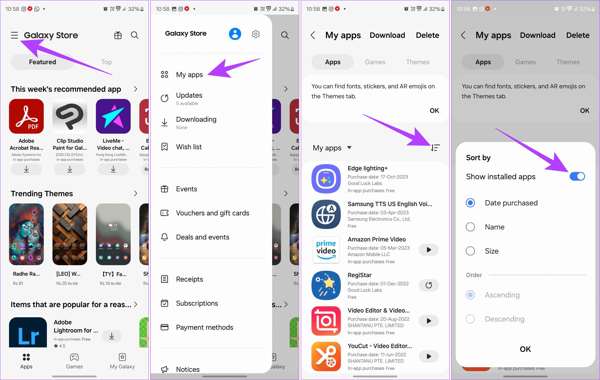
Starten Sie Ihren Galaxy Store, tippen Sie auf Speisekarte mit dem dreizeiligen Symbol oben auf dem Bildschirm und wählen Sie Meine Apps.
Jetzt können Sie die Liste der aktuell und zuvor auf Ihrem Gerät installierten Apps sehen. Tippen Sie auf das Filter und schalten Sie ein Installierte Apps anzeigen. Klopfen OK um es zu bestätigen.
Tippen Sie anschließend auf Download Schaltfläche neben der App, die Sie wiederherstellen möchten.
Fazit
In diesem Handbuch wird gezeigt, wie Sie Kürzlich gelöschte Apps wiederherstellen auf iPhone- und Android-Geräten. Sie können die gelöschten Apps aus Ihrem App Store und Google Play Store wiederherstellen. Sie müssen die App-Daten jedoch noch aus einem Backup oder über Ihr Konto wiederherstellen. Mit imyPass iPhone Data Recovery können Sie App-Daten auf Ihrem iPhone ohne Backup wiederherstellen. Wenn Sie weitere Fragen haben, schreiben Sie diese bitte unten auf.
iPhone Datenrettung
Gelöschte oder verlorene iPhone-Daten wiederherstellen
Herunterladen Herunterladen
